Las personas que usan MacBook con frecuencia están acostumbradas a desplazarse con el panel táctil de dos dedos. También saben lo útil que puede ser el desplazamiento con dos dedos en una computadora portátil. Afortunadamente, puede usar la misma función a través de Debian en sus otras computadoras portátiles, especialmente si su panel táctil está hecho por Synaptics. Si esta función está habilitada en su computadora portátil, el panel táctil funcionará de la misma manera al escribir y arrastrar. Sin embargo, si arrastra sus dos dedos sobre el panel táctil, funcionará de la misma manera que la rueda central de su mouse. Esta función lo ayuda a desplazarse por páginas web largas, documentos y cualquier lugar donde exista la posibilidad de desplazarse. El truco es mantener los dos dedos separados para que el panel táctil no los reconozca como un solo dedo grande. En este caso, la función obviamente no funcionaría.
Mientras que este desplazamiento con dos dedos funciona bien para algunos, algunos de ustedes pueden encontrarlo una verdadera molestia, ya que podría confundir su vista actual si accidentalmente tocan el lado derecho del panel táctil o deslizan hacia arriba y hacia abajo. Mientras mantiene las preferencias personales de todos los usuarios, Debian ha mantenido esta opción personalizable. Puede optar por activar o desactivar esta característica a través de la herramienta de preferencias en la interfaz de usuario de Debian.
En este artículo explicaremos cómo habilitar y deshabilitar el desplazamiento con el panel táctil de dos dedos en su panel táctil Debian. Puede emular el procedimiento descrito en este artículo en un Debian 10 (Buster) sistema.
Uso de la utilidad Configuración para habilitar/deshabilitar el desplazamiento con dos dedos
La utilidad de configuración de Debian le permite realizar muchos cambios administrativos y configuraciones en el sistema. Una de ellas es personalizar el comportamiento del mouse y el panel táctil.
Puede acceder a la Configuración a través de la búsqueda del Lanzador de aplicaciones de la siguiente manera:
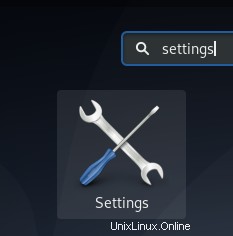
O haga clic en la flecha hacia abajo ubicada en la esquina superior derecha de su escritorio Debian y luego haga clic en el ícono de configuración desde la siguiente vista:
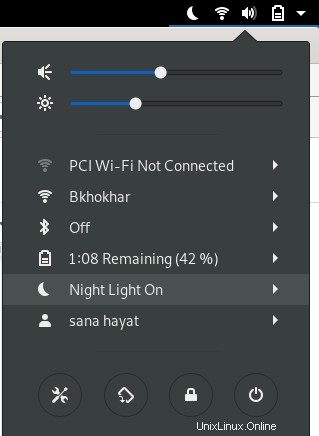
La utilidad Configuración se abre en la vista en la que estaba la última vez que abrió Configuración. Debe hacer clic en la pestaña Dispositivos y luego en Mouse y panel táctil para realizar las configuraciones requeridas.
Así es como se ve la vista del mouse y el panel táctil:
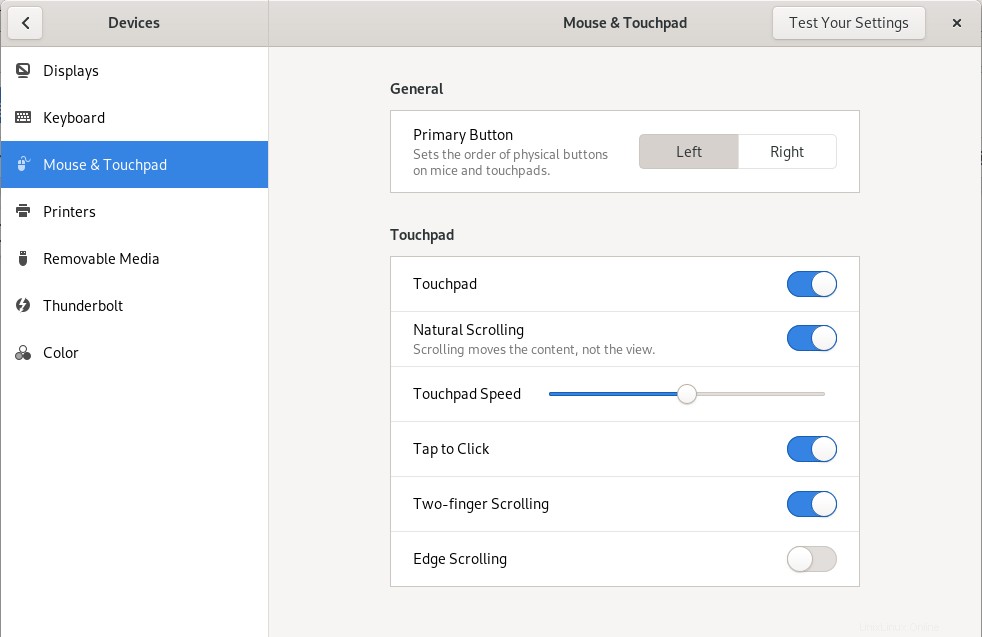
Alternativamente, puede iniciar directamente esta vista ingresando las palabras clave relevantes del mouse y el panel táctil en el Iniciador de aplicaciones, de la siguiente manera:
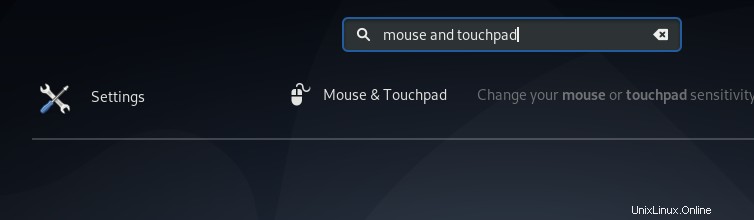
En la vista Configuración del mouse y el panel táctil, intente encontrar el botón de desplazamiento con dos dedos en la sección Panel táctil. De forma predeterminada, este botón está activado en mi Debian, lo que significa que el desplazamiento con dos dedos está habilitado en mi panel táctil. Simplemente apague el botón para deshabilitar el desplazamiento con dos dedos o enciéndalo para habilitarlo. Una vez que lo haga, su nueva configuración entrará en vigencia de inmediato.
Algunas personas consideran que esta característica es una bendición, otras simplemente la encuentran molesta. Sea cual sea su preferencia personal, puede usar este botón en la utilidad Preferencias para reproducir Preferencias para activar o desactivar la función.